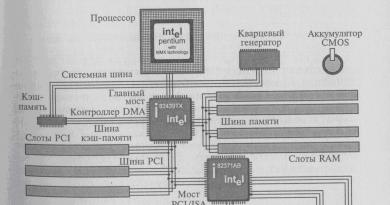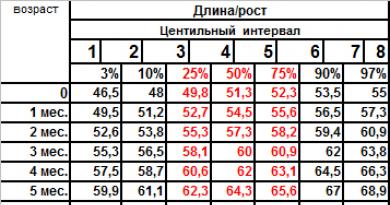Устанавливаем и используем TOR browser. Tor Browser инструкция по использованию Что с tor
Скачайте Tor Browser только с официального сайта torproject.org .
Будьте внимательны! Есть сайты, имитирующие сайт проекта Tor. Например, сайт torprojectS.org (добавлена буква S в конце) пытается установить на ваш компьютер троян. НЕ скачивайте Tor Browser на сторонних сайтах.
Кстати Tor Browser сделан на основе браузера Mozilla Firefox, так как это единственный браузер, умеющий самостоятельно работать с Socks соединением без участия операционной системы.
После установки Tor Browser полностью готов к работе. Ниже представлен скриншот с официального веб-сайта.
- не устанавливайте дополнительные плагины, так как есть вероятность установить плагин, который будет выдавать ваше реальное местоположение. Все необходимые плагины для анонимности уже установлены.
- не открывайте документы (например, PDF и DOC), скачанные в Tor Browser пока вы онлайн. В такие файлы могут быть встроены макросы, которые запросят доступ к Интернету напрямую через программу, обходя сеть Tor. Это скомпрометируют ваш реальный IP адрес.
- не скачивайте торренты в сети Tor, так как это повысит нагрузку на сеть. Торрент программы устроены так, что они всегда получают доступ к Интернету напрямую и не учитывают настройки прокси. Это может скомпрометировать ваш реальный IP адрес.
- используйте https соединение всегда. Такое соединение обеспечит безопасность передачи данных.

Для настроек безопасности нажмите Security Settings.

Настройте уровень безопасности:
- Low (default) – стандартный уровень безопасности.
- Medium – Javascript блокируется на сайтах, где не поддерживается https. HTML5 видео и аудио запускается с помощью клика через плагин NoScript
- High – Javascript блокируется на всех веб-сайтах. HTML5 видео и аудио запускается с помощью клика через плагин NoScript. Запрещены к загрузке некоторые типы картинок, шрифтов и иконок
Подходит для большинства пользователей. Веб-сайты открываются корректно и ничего не блокируется.
Так как большинство веб-сайтов использует Javascript, поэтому просматривать веб-сайты в режиме High проблематично, так как часть контента скрывается. Рекомендуем этот режим, когда нужно прочитать статью на каком-то веб-сайте, при этом авторизовываться на сайте не нужно.

Tor Browser готов к работе и можно сразу же приступать к анонимному серфингу.
Помните, что при такой настройке только Tor Browser использует сеть Tor. Все остальные программы используют прямое подключение к Интернету и передают ваш реальный IP адрес.
Что делать с программами, которые не умеют напрямую работать с Socks протоколом? Например, почтовые клиенты, другие браузеры, программы мгновенных сообщений и т.п. Мы рекомендуем использовать Proxifier для перенаправления трафика таких программ в сеть Tor.
Настройка Proxifier через сеть Tor
Программа Proxifier умеет:
- перенаправлять трафик от всех программ операционной системы через прокси (включая почтовые клиенты, все браузеры, программы мгновенных сообщений)
- создавать цепочки прокси
- использовать DNS сервер от прокси, скрывая реальный DNS Интернет-провайдера
- поддерживает http и socks прокси
Главная страница официального сайта Proxifier.

Установите программу Proxifier. Эта программа умеет собирать весь трафик операционной системы и пропускать через определенный прокси-сервер.
Для настройки Proxifier необходимо узнать используемый порт сети Tor. Зайдите в раздел Preferences программы Tor Browser.

Выберите раздел Настройки сети.

Посмотрите используемый локальный IP адрес и порт подключения сети Tor. Эти данные необходимо вставить в программу Proxifier, чтобы весь трафик операционной системы проходил в Tor сеть. В нашем примере 127.0.0.1 и порт 9150.

Запустите программу Proxifier.
ВНИМАНИЕ! Важно, сначала запустить Tor Browser и подождать пока появится главное окно. И только после этого запустить программу Proxifier.
Нажмите на кнопку Proxies.

Нажмите кнопку Add.

Введите IP адрес и порт. В нашем примере: 127.0.0.1 и порт 9150.

Выберите Yes - вы согласны использовать этот прокси по умолчанию.

Откройте любой браузер или почтовую программу. В программе Proxifier вы увидите список подключений через сеть Tor. В любом браузере можете проверить свой IP адрес и убедиться, что будет показываться IP адрес из сети Tor, а не ваш реальный IP адрес.

Если что-то не работает, то закройте Tor Browser и Proxifier. И затем запустите Tor Browser и дождитесь появления главного окна. Только затем запустите Proxifier. Никаких дополнительных настроек делать не нужно. Весь трафик автоматически будет идти через сеть Tor. Закройте программу Proxifier, чтобы вернуть свой реальный IP адрес.
Судя по всему, сеть Tor остаётся невзломанной. По крайней мере, согласно внутреннему докладу NSA от 2012 года , хотя у этой организации и были возможности в определённых случаях раскрывать принадлежность определённых нод, в целом они не в состоянии раскрыть любую ноду по запросу. Да и раскрытия эти происходили по оказиям типа ошибки в браузере Firefox, который входил в tor bundle и прочим подобным. Если использовать Tor правильно, то вероятность раскрытия крайне мала.2. Tor используется не только преступниками
Вопреки пропагандируемому мнению, Tor используется не только преступниками, педофилами и прочими нехорошими террористами. Это, мягко говоря, далеко не так. Активисты разного рода, журналисты, просто люди, любящие приватность составляют портрет пользователей Tor. Лично мне очень импонирует позиция разработчиков Tor, отвечающих на вопрос «а что, у вас есть, что скрывать?» фразой: «Нет, это не секрет - просто это не ваше дело».А у преступников есть большой арсенал средств, от смены личности до краденных устройств или доступов в сеть, от ботнетов до вирусов-троянцев. Используя и пропагандируя Tor вы помогаете преступникам не более, чем используя интернет.
3. У Tor нет никаких скрытых лазеек и бэкдоров
Ходят слухи, что Tor был создан военными, и они специально сделали себе в нём скрытые лазейки. Хотя Tor изначально финансировался на деньги ВМФ США, с тех пор его код находится в открытом доступе, и множество специалистов по криптографии изучали его исходники. Каждый может изучить их. А сейчас над проектом работают энтузиасты, поборники приватности и анонимности в интернете.Также есть информация, что спецслужбы США держат около 60% всех нод - но это, скорее всего, искажённая информация о том, что около 60% финансирования выделяют США в виде грантов.
4. Не было случаев осуждения кого-либо за поддержку relay-ноды
Правда, в Европе, в этом светоче прав человека и законном рае, а точнее - в Австрии, буквально на днях человека, державшего выходную ноду, обвинили в пособничестве, т.к. через эту ноду прошёл трафик нелегального содержания. Так что опасность содержания выходной ноды очевидна. Ну а relay-ноды должны быть вне опасности, так как они по схеме работы сети не знают, ни откуда пришёл запрос, ни куда он направлен, ни какой трафик они передают. И доказать проход трафика через relay практически невозможно.5. Tor прост в использовании.
Многие думают, что Tor - это что-то сложное для хакеров и компьютерных гениев. На самом деле разработчики уже максимально упростили его использование - достаточно скачать Tor Browser , и при его запуске вы автоматически будете использовать сеть Tor. Никаких настроек, команд в командной строке и прочего.6. Tor не такой медленный, как вы думаете
Ещё пару лет назад сеть была медленной. Теперь доступ к сайтам происходит с вполне приемлемой скоростью. Да, торренты качать через Tor нельзя - и медленно, и вредно для сети. Но вести любую другую привычную активность можно без раздражения.7. Tor не является панацеей
Используя Tor, всё-таки надо соблюдать несколько правил и немного разобраться в том, как он работает, что он умеет и чего он не может, чтобы не сводить на «нет» все его усилия. Если вы используете Tor Browser и при этом логинитесь в Facebook, смысла в этом немного. Поймите, как он работает и пользуйтесь им грамотно.Лично я - сторонник сохранения приватности и анонимности в интернете. Пропагандирую и призываю всех поддержать проект Tor как нужный и полезный, особенно в свете грустных событий с новыми законами «против интернета». Поддержите сеть Tor. Установите себе relay - если вы можете выделить в своём канале хотя бы 50 кб/с для Tor, этого уже будет достаточно.
Почему я выступаю за приватность и возможность анонимности. Ведь я же законопослушный гражданин и мне нечего скрывать, так ведь?
Ну, на это лично я могу ответить следующими аргументами:
- мне может и нечего скрывать, но чем я занимаюсь - это не ваше дело
- времена меняются, люди меняются, и законы меняются. Написал я что-нибудь в комментариях, а через пару лет после принятия очередного шикарного закона это вдруг стало можно причислить к экстремистским высказываниям
- я не верю, что все люди, которые пытаются следить за моими действиями - кристально честные и преданные служители Фемиды. Что никто не попытается использовать полученную информацию в своих грязных корыстных целях.
Интересно будет узнать твоё мнение по вопросам приватности и анонимности, %username%
Перед тем как запустить анонимный браузер Tor нужно знать как пользоваться Tor браузером. Так как установить и запустить тор браузер можно на любой операционной системе Windows, а интерфейс Tor браузера на русском языке то установить тор браузер на компьютер или ноутбук сможет любой пользователь. Сама программа Tor Browser работает на основе Firefox. Можно скачать Тор браузер бесплатно
.
Запустив Tor Browser он присваивает компьютеру какой-нибудь IP адрес который будет отображать физическое расположение его в какой-нибудь другой стране. Помимо этого производится анонимный интернет сёрфинг за счёт шифрования трафика и его распределения по сети разных серверов. За счёт этого невозможно по IP адресу определить его реальное местонахождение, определить какие делались запросы и какие страницы посещались. Tor portable RUS не нужно устанавливать на компьютер или ноутбук его можно запустить прямо из папки которая может находится на любом носителе будь это хоть флешка или CD диск.
Tor Browser настройка конфиденциальности и безопасности
Настройка Tor Browser для Firefox производится нажав на зелёную луковицу в левой верхней части браузера. Открыв пункт Настройки конфиденциальности и безопасности можно включать и отключать в браузере установленные расширения, блокировку сторонних куки файлов, сохранение истории посещения сайтов, а также в этих настройках можно с помощью ползунка настраивать уровень безопасности посещения сайтов. При запуске браузера сначала производится подключение к сети Tor, а потом запуск браузера с интерфейсом как у Mozilla Firefox.
 В настройке Tor браузера открыть новое окно
В настройке Tor браузера открыть новое окно
Чтобы убедится что работает Тор браузер нормально нужно нажать на Tor Browser расположенный в левом верхнем углу браузера и в появившемся контекстном меню выбрать Новое приватное окно после этого должна открыться новое окно на которой будет написано Добро пожаловать в обозреватель Tor .
 Так открывается новое приватное окно
Так открывается новое приватное окно
В этом окне нужно нажать на ссылку которая называется Проверить настройки сети Tor . После этого откроется страница на которой должно быть написано Поздравляем. Данный браузер настроен для использования Tor , а ниже будет показан присвоенный вашему компьютеру IP адрес.
 В этот раз автоматическая настройка tor браузера показала IP-адрес Украины
В этот раз автоматическая настройка tor браузера показала IP-адрес Украины
Можно изменить присвоенный браузером вашему компьютеру IP адрес например сейчас присвоена Украина 91,213,8,235 . Чтобы изменить IP адрес компьютера нужно в левой верхней части браузера нажать на зелёную луковичку и в появившемся контекстном меню выбрать Новая цепочка Tor для этого сайта . После этого Tor Browser Bundle RUS перезагрузит страницу и компьютеру будет присвоен новый IP адрес, стала Румыния 93,115,95,201 .
 В этот раз удалось автоматически настроить Tor браузер на IP-адрес Румынии
В этот раз удалось автоматически настроить Tor браузер на IP-адрес Румынии
Единственный минус этого браузера заключается в том что анонимная сеть Tor состоит из нескольких нодов, а каждый из нодов производит задержку как по времени отклика так и по ширине канала то есть браузер работает с небольшими задержками при открытии страницы.
 Выходные узлы Tor
Выходные узлы Tor
Нод это узел через который передаются данные. Браузер обычно использует три таких нода которые выбираются методом случайного выбора. При передачи информации от нода к ноду информация шифруется каждый раз, а каждый нод только знает от какого нода он получил информацию и к какому он её отправит. Используя этот браузер можно просматривать закрытые сайты.
Если Tor не подключается к сети при запуске то скорей всего у вас на компьютере неправильно установлено время, а возможно и дата.
 Если не запускается тор браузер то нужно настроить дату и время
Если не запускается тор браузер то нужно настроить дату и время
Чтобы установить время нужно навести курсор прямо на время и нажав правую кнопку мыши выбрать из контекстного меню пункт Настройка даты и времени . Откроется окно Дата и время . В этом окне нужно сначала нажать на кнопку Изменить дату и время и в открывшемся окне Настройка времени и даты необходимо правильно установить дату и время и не забыть подтвердить нажав на кнопку ОК .
Вопрос анонимности в интернете всегда остро стоял перед пользователями персонального компьютера. Чтобы максимально защитить конфиденциальные данные, люди устанавливали на ПК операционные системы Linux или использовали любительские сборки Windows, в которых удалена возможность отслеживания.
С распространением Android смартфонов, все больше людей стали посещать любимые сайты с помощью мобильных устройств. К сожалению, в плане конфиденциальности, пользователи Android в значительно большей мере подвержены опасности утечки личных данных. Мало того, что Google свободно владеет личной информацией пользователя, номером телефона, местом жительства и т. д. Пугает другое, раз уж телефон передает такую информацию, ее всегда можно перехватить другим приложением. В итоге, личные данные человека могут попасть в руки злоумышленников.
Простые способы повышения конфиденциальности
К сожалению, любое повышение конфиденциальности сопряжено с неудобствами. Например, при , можно не подключать Google аккаунт, но при этом, пользователь лишается возможности синхронизировать контакты из адресной книги, закладки в браузере и многое другое. Кроме того, человек может и вовсе удалить Google сервисы.
Самым надежным способом обезопасить аппарат, является перепрошивка. На любой, популярный смартфон, в интернете можно найти десятки любительских прошивок, в которых удалены любые средства отслеживания. При этом, человек все равно должен аккуратно обращаться с аппаратом, не включая лишний раз GPS навигатор и доступ к геоданным посредством интернет соединения (особенно точно определяется месторасположение через Wi-Fi).
Установка Tor на Android
Если человек не использует , установочные файлы придется скачивать со сторонних ресурсов. В том случае, если аккаунт имеется, пользователю следует войти в Play Маркет, ввести в строку поиска слово «Tor» и «Orfox». В поиске отобразится Orfox: Tor Browser и Orbot Прокси, установить необходимо оба приложения.


Как и в стационарной версии, программа делится на браузер и клиент, с помощью которого программа подключается к сети Tor. Только в ПК версии они совмещены — вместе с браузером, запускается и клиент. В целом, у приложений много сходства, как и ПК версия, мобильный браузер создан на основе Mozilla Firefox.
Для начала следует запустить клиент Orbot, после чего нажать клавишу «Start» (Запустить) в левом нижнем углу и дождаться соединение с Tor сетью.

В отличие от обычного VPN соединения, Tor имеет сразу несколько серверов по всему миру, передаваемая информация между которыми шифруется. Например, запрошенные пользователем данные проходят в зашифрованном виде сначала через один сервер в Европе, после чего, направляется в другой сервер через США, а затем третий в странах Азии. К сожалению, повышенная надежность соединение негативным образом сказывается на скорости соединения. Иногда запрашиваемая страница может загружаться более десяти секунд.
После соединения с сетью, можно открыть шторку уведомлений и просмотреть скорость и страны, через которые проходят запрашиваемые данные.
При свайпе слева направо, открывается дополнительное меню, в котором можно выбрать ту страну, которая будет определяться (последний сервер из маршрута).

Кроме того, в этом меню можно включить VPN режим для всех приложений на телефоне, однако, данная функция не гарантирует анонимности в других программах. Если человек выключит функцию «VPN-режим » и войдет в Chrome браузер, его данные будут легкой мишенью для злоумышленников.

По сути, Tor клиент настроен, теперь его можно свернуть и запустить браузер Orfox. На главной странице находятся самые часто посещаемые ресурсы, в двух других вкладках находятся закладки и история. В качестве поисковой системы, по умолчанию установлен анонимный поисковик duckduckgo. Данная поисковая система позиционирует себя как конфиденциальная система, не собирающая данные о запросах, а также не выводящая тематическую рекламу.
Уже сейчас можно посещать различные ресурсы, оставаясь анонимным. Если ввести в поисковую строку «Мой ip », можно увидеть, что данные о пользователе подменяются. Указывается другой IP адрес, провайдер и страна пользователя.

Основное предназначение Tor браузера
Так или иначе, основное предназначение Tor не только в анонимном использовании имеющихся в общем доступе ресурсов. Для сети Tor, существует огромная база ресурсов, на которые можно зайти исключительно с помощью данного браузера.
Сайты, предназначенные для Tor, состоят из набора цифр и латинских букв, а заканчивается адрес, доменом onion. Сайты на домене onion имеют пожалуй максимальную защиту конфиденциальных данных, ведь в отличие от других ресурсов, расположение серверов сайта, является неизвестным никому, кроме владельца сайта. Про актуальность сети Tor, говорит хотя бы тот факт, что на домене onion имеется «зеркало» самой популярной социальной сети в мире Facebook.
Кроме того, в последнее время все чаще ресурсы сталкиваются с проблемой блокировки, как следствие почти у каждой популярной пиринговой сети имеется в наличии «зеркало» в сети Tor.
Подводя итоги, можно отметить, что на данный момент, Tor является одним из немногих средств, предлагающих надежную конфиденциальность личных данных. Разумеется, одного приложения мало, человек должен грамотно его использовать. Например, никогда не использовать в сети Tor, старые аккаунты, созданные с физического IP адреса, иначе вся конфиденциальность не будет стоить и ломаного гроша.
В сегодняшней статье мы поговорим о безопасности в сети интернет. Тор — один из инструментов для защиты от прослушивания ваших данных и создания защитного соединения с интернетом.
Я расскажу, что такое обозреватель, покажу где его скачать, как установить, запустить и настроить Tor browser на вашем компьютере.
Что такое ТОР
Tor — это свободное и открытое программное обеспечение луковой маршрутизации. Архитектура прокси-серверов, которые устанавливают анонимные сетевые подключения, защищенные от слежки. Простыми словами, анонимная сеть виртуальных туннелей, которые передают информацию в кодированном виде.

Браузер был разработан по федеральному заказу в Исследовательской лаборатории Военно-морских сил США, в «Центре высокопроизводительных вычислительных систем».
Где скачать
Желательно скачивать тор на его официальном сайте. Но он не всегда доступен, это связанно с тем, что ваш провайдер интернета может блокировать этот сайт. Если официальный ресурс недоступен, то можете самостоятельно скачать браузер в интернете или с моего яндекс диска.
Установка
После скачивания появляется файл с луковицей в разрезе, запускаем его.

Выбираем нужный язык.

Выбор папки для установки, куда распакуются файлы программы. Можно извлечь на рабочий стол.

Распаковка занимает несколько секунд.

Установка выполнена, можно оставить галочки запустить обозреватель сейчас, добавить ярлык в меню пуск и на рабочий стол.

На рабочем столе появляются папка с программой и ярлык для запуска, если оставили галочку.

Настройка запуска
Запускаем ярлык с программой Start Tor Browser. Открываются сетевые настройки Тора. Прежде чем подключаться к интернету, нужно указать тип вашего соединения.


Лично у меня, первый запуск программы длился очень долго, но так не подключился к сети и не запустился браузер. Если у вас процесс останавливается на Создании шифрованного соединения каталога, можете подождать 5-10 минут. Если же все-таки обозреватель не запустился, то скорее всего, ваш провайдер интернета блокирует открытые порты входа сети Тора. Рекомендую выходить в интернет с включенным антивирусом, для обеспечения максимальной защиты, например, .
Нажмите Отмена, выберите второй вариант Настроить. Интернет соединения вашего компьютера отслеживается или включает прокси-сервер.

Настраиваем шлюзы браузера. Ваш провайдер блокирует подключение к сети? Указываем, Да и нажимаем далее.

Выбор и настройка мостов. Подключиться к предопределенным мостам, тип транспорта: obfs4 (рекомендуемый). Каждый тип моста работает на различных способах соединения, если один не работает, попробуйте другие.

Можно зайти в Справку и ознакомится с предложенной информацией о помощи по ретрансляторам типа мост.

Настройки локального прокси-сервера. Если вы находитесь дома, то настраивать прокси-сервер не нужно. Если вы выходите в интернет через сеть компании, университета или школы, то он может потребоваться. Так я выхожу в интернет из дома, то выберу Нет и нажму соединиться.

Если при подключении появился восклицательный знак в треугольнике, значит что-то пошло не так, нужно отменять подключение и соединяться заново, проверенно не один раз.

Предупреждаю сразу, с первого раза он может не зайти, так что запаситесь терпением. Возможно в Казахстане блокируют порты Тора, а в России с этим все в порядке.
У меня получилось зайти при выборе транспорта моста — fte. Возможно у вас зайдет при выборе других типов вида транспортного моста — экспериментируйте. Как только вы увидите загрузка информации ретранслятора, значит большая вероятность запуска ТОР обозревателя.

Настройка обозревателя
Вот так выглядит запущенный браузер Тор.

Не рекомендуется открывать обозреватель на максимальную величину, этим можно отследить размер вашего монитора и выследить вас. Разработчики рекомендуют пользоваться браузером в его первоначальном размере. Оповещение об этом появится сверху, возле адресной строки.

Заходим на любой сайт и смотрим локацию, например yandex.ru.

Что бы сменить локацию и айпи адрес, нажимаем на луковицу и выбираем Новая личность.

Браузер перезапускается, заходим на любой сайт и снова смотрим локацию.

Сразу пытаются извлечь наши данные изображений HTML5 canvas, советую выбрать Никогда для этого и других сайтов.

При заходе на любой сайт, он меняет свой ip-адрес и другие настройки безопасности.

Если вы привыкли сохранять пароли в браузере от почты или других сайтов, то эту привычку здесь нужно пересмотреть. При закрытии обозревателя все пароли, куки и вводимые вами данные будут удалены. Это нужно для обеспечения безопасности вашей информации.
Предлагаю посмотреть пошаговую видео инструкцию по настройке обозревателя.
Tor browser настройка | сайт
Итоги
Сегодня мы с вами познакомились с обозревателем ТОР, узнали где его можно скачать, как установить и подробно разобрали тему Tor browser настройка.
Возможно у вас появились вопросы, связанные с настройкой браузера ТОР. Можете задавать их ниже в комментариях к этой статье, а также воспользоваться формой со мной.
Так же, можете задавать любые вопросы, связанные с компьютерной тематикой на странице .
Благодарю вас, что читаете меня в